Cách reset Samsung – Hard reset điện thoại Samsung nhanh

Cũng giống như các dòng điện thoại khác, điện thoại Samsung sau một thời gian dài sử dụng cũng thường xuất hiện tình trạng bị đứng hoặc đơ máy. Và một trong những giải pháp hiệu quả để xử lý tình trạng này là khôi phục lại cài đặt gốc, reset. Thực hiện cách reset Samsung này sẽ giúp bạn đặt lại cài đặt trên điện thoại về cài đặt mặc định của nhà sản xuất.
Hard reset Samsung – khôi phục cài đặt gốc là gì là gì?
Cũng giống như những dòng điện thoại sử dụng hệ điều hành Android khác, hard reset Samsung là cách khắc phục lỗi phần mềm bằng phím cứng. Chỉ cần dùng các phím trên thân máy như phím Nguồn, phím Home và phím tăng/giảm Âm lượng là có thể thực hiện thao tác.
Xem thêm:

Thực hiện cách reset máy Samsung Hard này sẽ giúp điện thoại khởi động lại khi bị treo hoặc đưa máy về chế độ nhà sản xuất. Tuy nhiên, trên mỗi loại điện thoại sẽ có cách thực hiện khác nhau.
Hard reset khác với Factory reset ở chỗ:
- Hard reset khắc phục lỗi phần mềm bằng cách sử dụng tổ hợp các phím cứng trên thân máy của điện thoại
- Factory reset thì sẽ thực hiện thao tác khắc phục lỗi bằng cách vào trong phần mềm và thực hiện các bước yêu cầu
Có hai thao tác chính khi thực hiện Hard Reset là:
- Khởi động lại điện thoại khi máy bị treo, đen màn hình đột xuất
- Khôi phục điện thoại về chế độ nhà sản xuất ban đầu
Khi nào cần thực hiện cách reset máy Samsung?
Trong quá trình sử dụng, nếu nhận thấy điện thoại phát sinh những tình trạng được liệt kê bên dưới ở mức độ thường xuyên, bạn nên cân nhắc việc reset điện thoại để cải thiện nhé.
- Điện thoại thường bị đứng, bị treo hoặc bị đơ
- Khi bạn tùy ý cài đặt, tùy chỉnh một số thiết lập trên điện thoại dẫn đến lỗi
- Điện thoại cài đặt ứng dụng bị dính nhiều quảng cáo hoặc virus
- Máy cài đặt quá nhiều ứng dụng không rõ nguồn gốc, dẫn đến bị lỗi trong quá trình sử dụng,…
Lúc này: Việc reset điện thoại Samsung sẽ rất cần thiết để giúp máy trở lại trạng thái cài đặt ban đầu như khi mới sản xuất và đồng thời giúp loại bỏ các ứng dụng cũng như các thiết lập bị lỗi.

Những lưu ý khi reset lại điện thoại Samsung
- Bạn cần tiến hành sao lưu tất cả các dữ liệu quan trọng trong máy vì tất cả các dữ liệu này, bao gồm: hình ảnh, video, danh bạ, tin nhắn,… sẽ mất hết sau khi reset máy
- Bạn cần phải nhớ tài khoản Samsung Account để truy cập lại sau reset
- Pin điện thoại phải đảm bảo còn trên 30%

Cách reset điện thoại Samsung đơn giản
Reset bằng phần Cài đặt
- Bước 1: Vào Cài đặt trên điện thoại Samsung
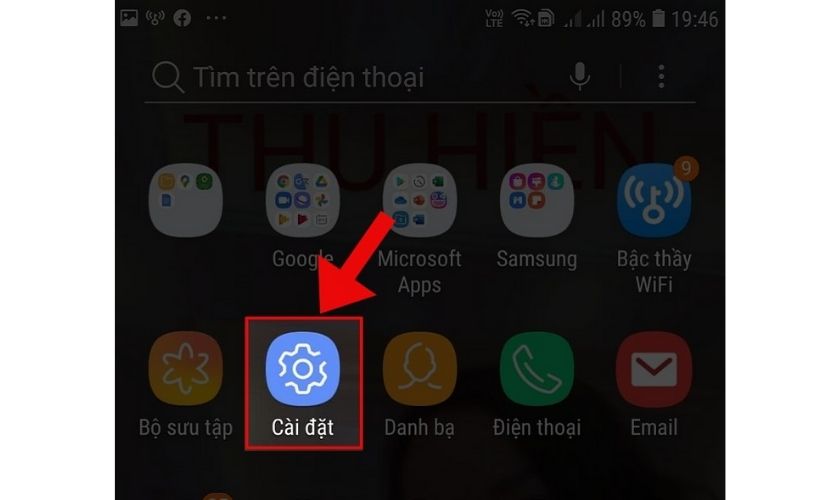
- Bước 2: Chọn mục Quản lý chung
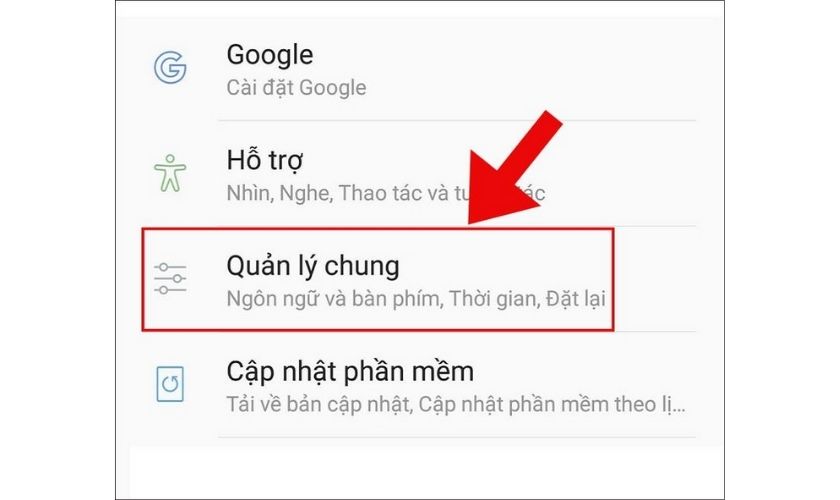
- Bước 3: Tại mục Đặt lại > Chọn Đặt lại
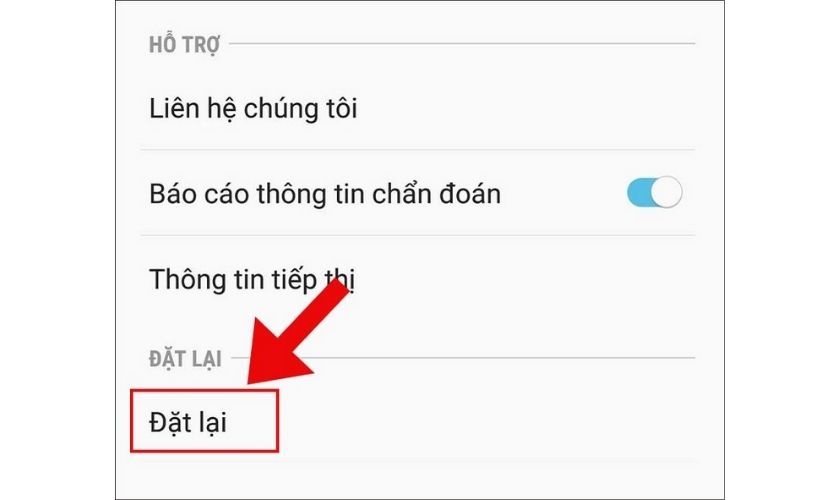
- Bước 4: Chọn Khôi phục cài đặt gốc
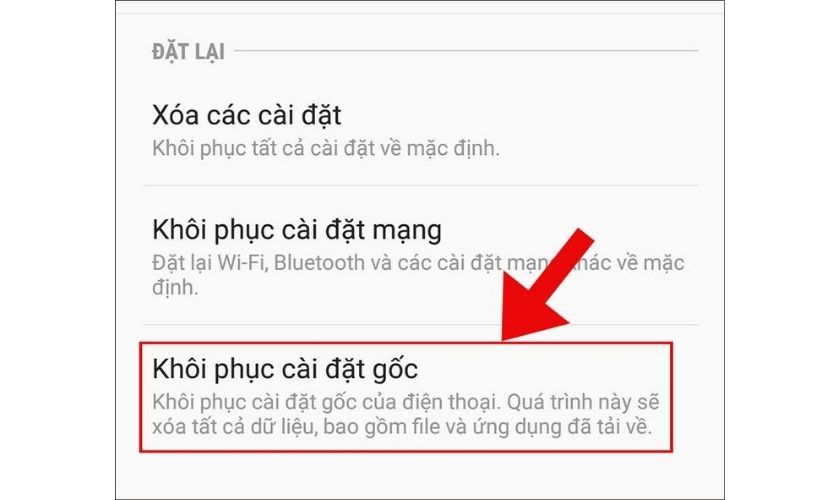
- Bước 5: Chọn tiếp Xóa các cài đặt để hoàn thành
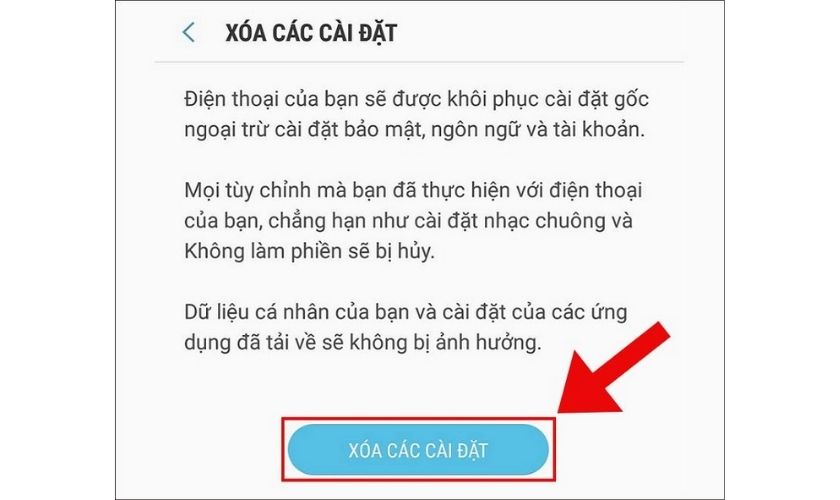
Reset bằng chế độ Recovery
- Bước 1: Tắt nguồn điện thoại

- Bước 2: Sau khi tắt nguồn, hãy bấm và giữ 3 phím sau: Tăng âm lượng + phím Home + phím Nguồn cùng lúc trong khoảng 10 giây để vào chế độ Recovery
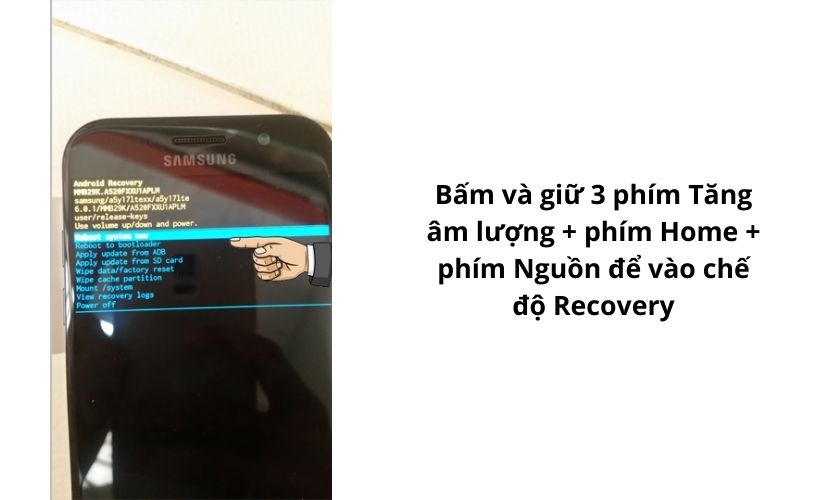
- Bước 3: Lúc này, hãy dùng phím giảm Âm lượng để di chuyển xuống Wipe data/factory reset, rồi dùng phím Nguồn để xác nhận lựa chọn
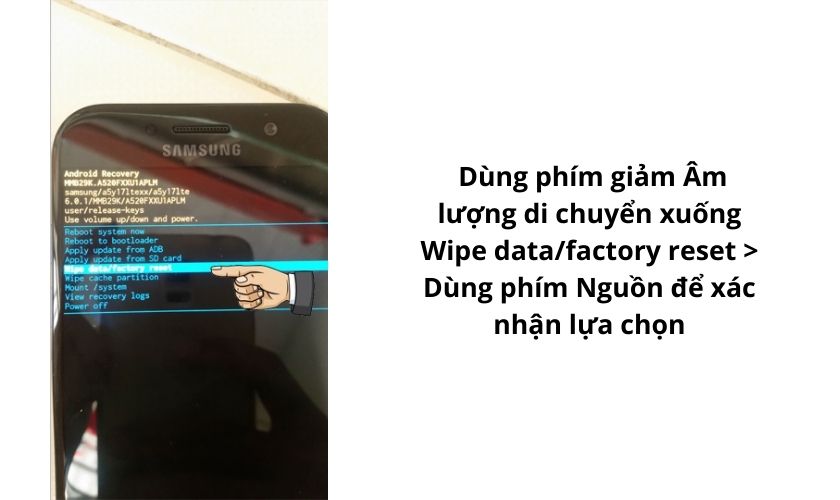
- Bước 4: Tương tự, hãy tiếp tục dùng phím cứng giảm Âm lượng để chọn Yes. Sau thao tác đó, sẽ mất khoảng 5 phút để máy của bạn thực hiện xóa hết tất cả dữ liệu và thiết lập lại máy như lúc ban đầu bạn mua

- Bước 5: Sau khi máy chạy xong, tiếp tục chọn Reboot system now để hoàn thành quá trình khôi phục
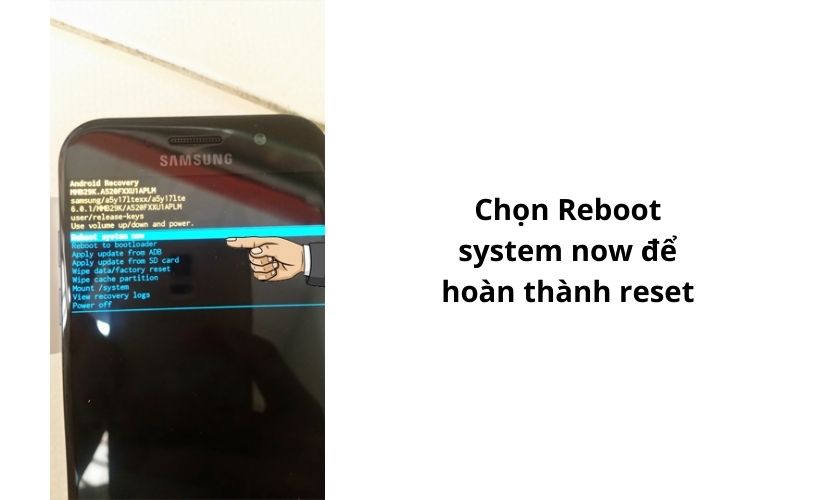
Tạm kết về cách reset Samsung
Trên đây là cách reset điện thoại Samsung nhanh và đơn giản mà ai cũng có thể làm. Hy vọng với những hướng dẫn chi tiết bên trên, bạn sẽ áp dụng thủ thuật điện thoại Android này thành công. Nếu thấy bài viết hữu ích, hãy chia sẻ đến bạn bè, người thân để họ cũng biết đến thủ thuật đơn giản này nhé!






